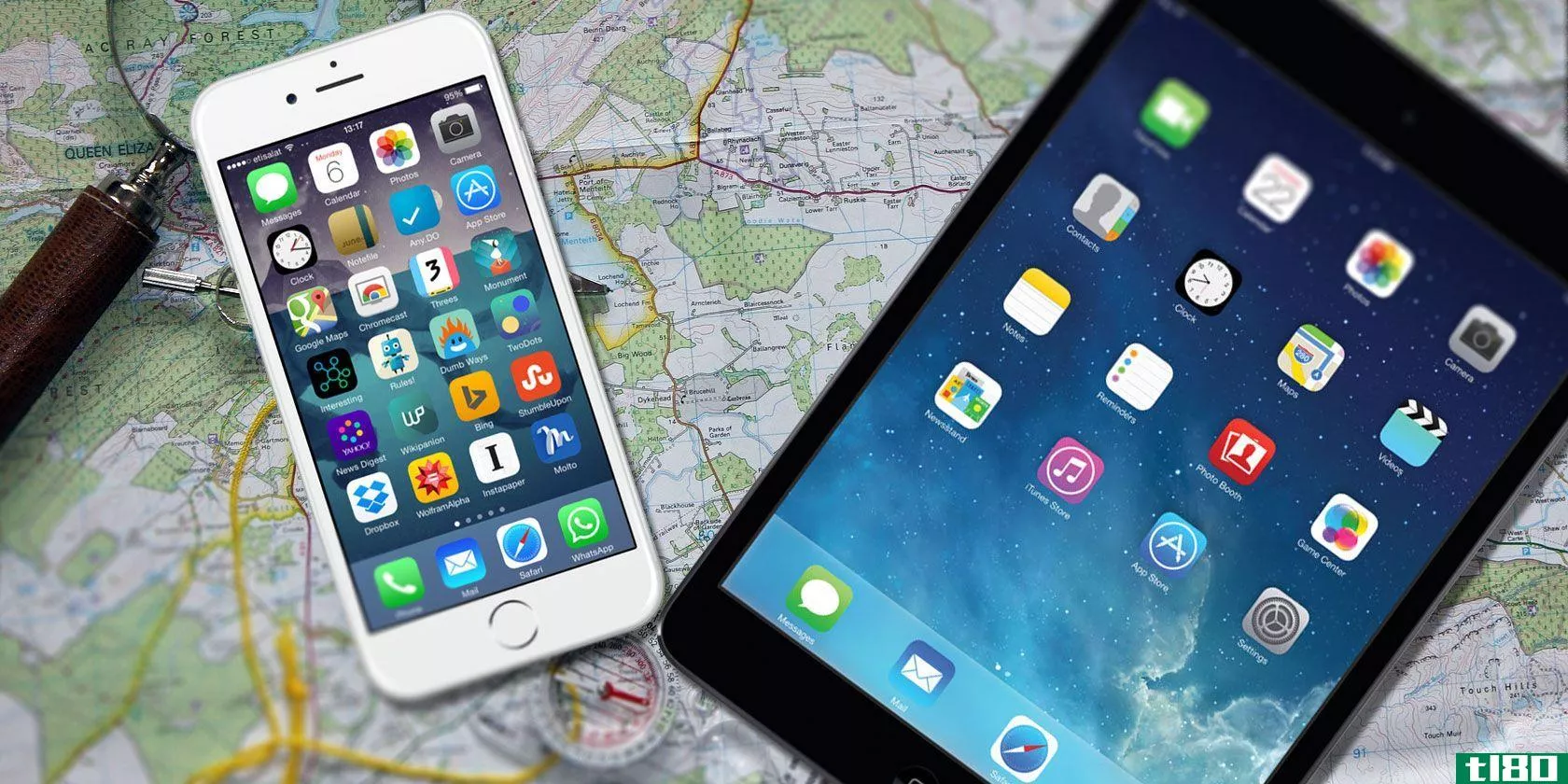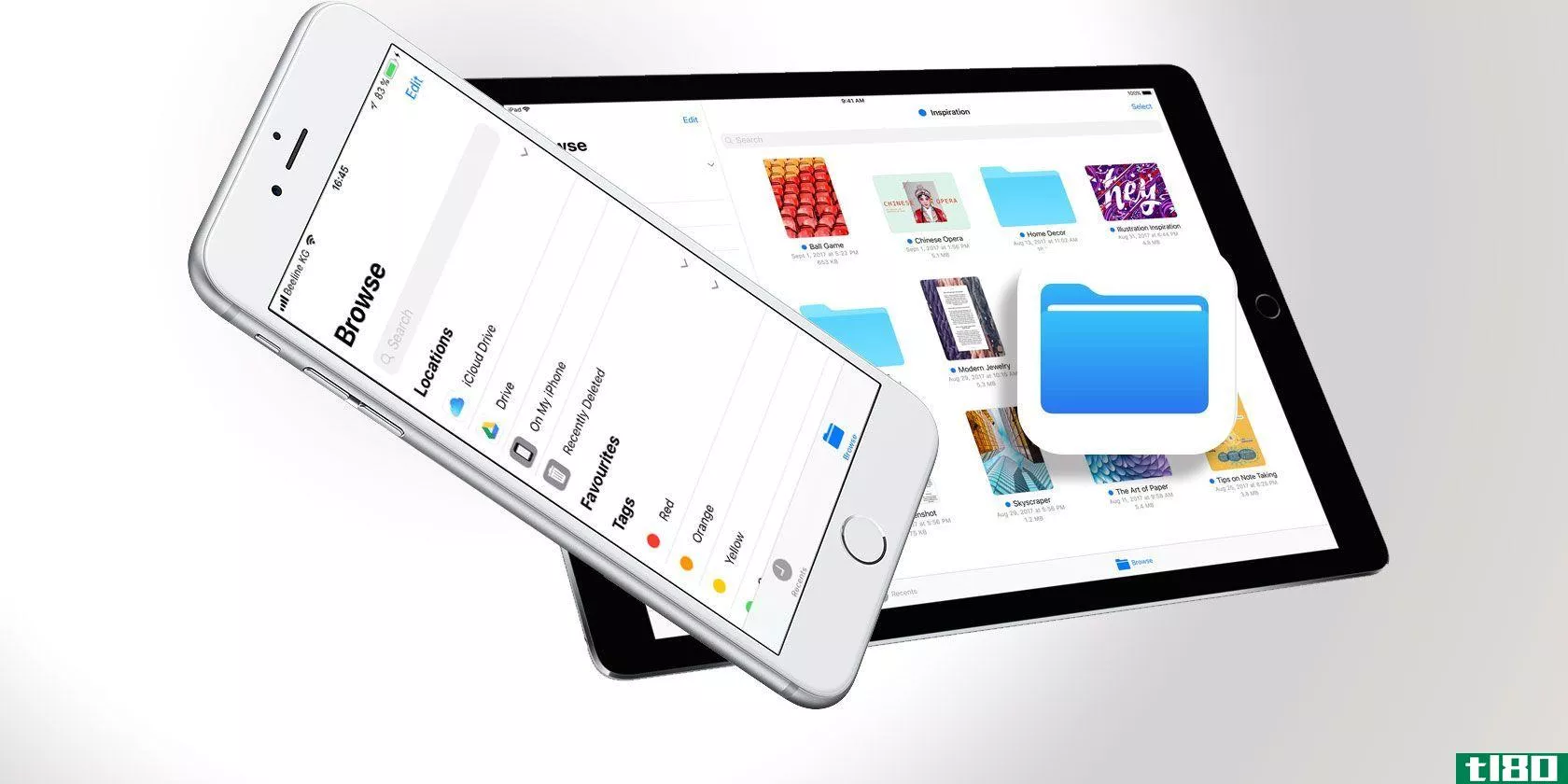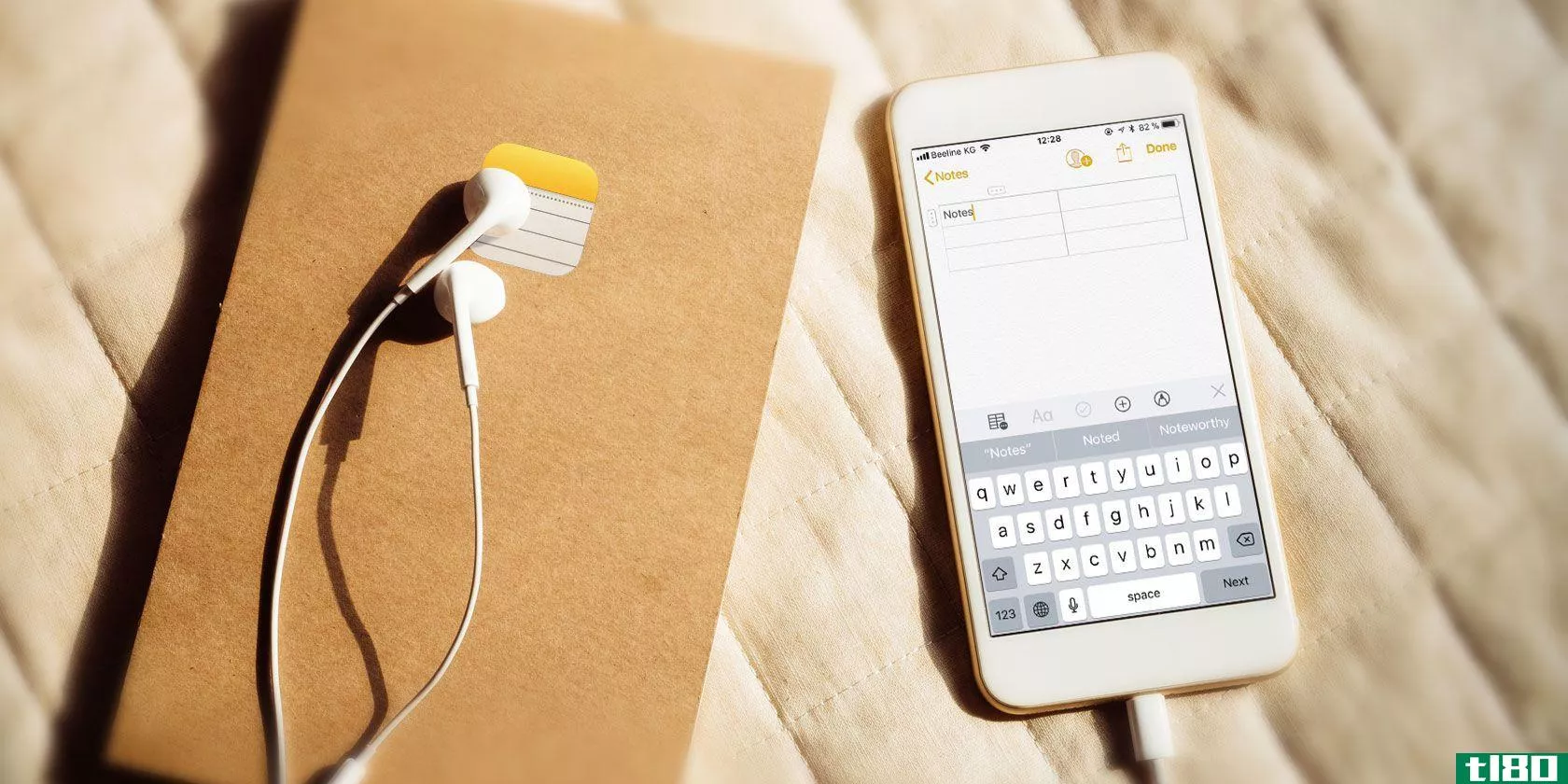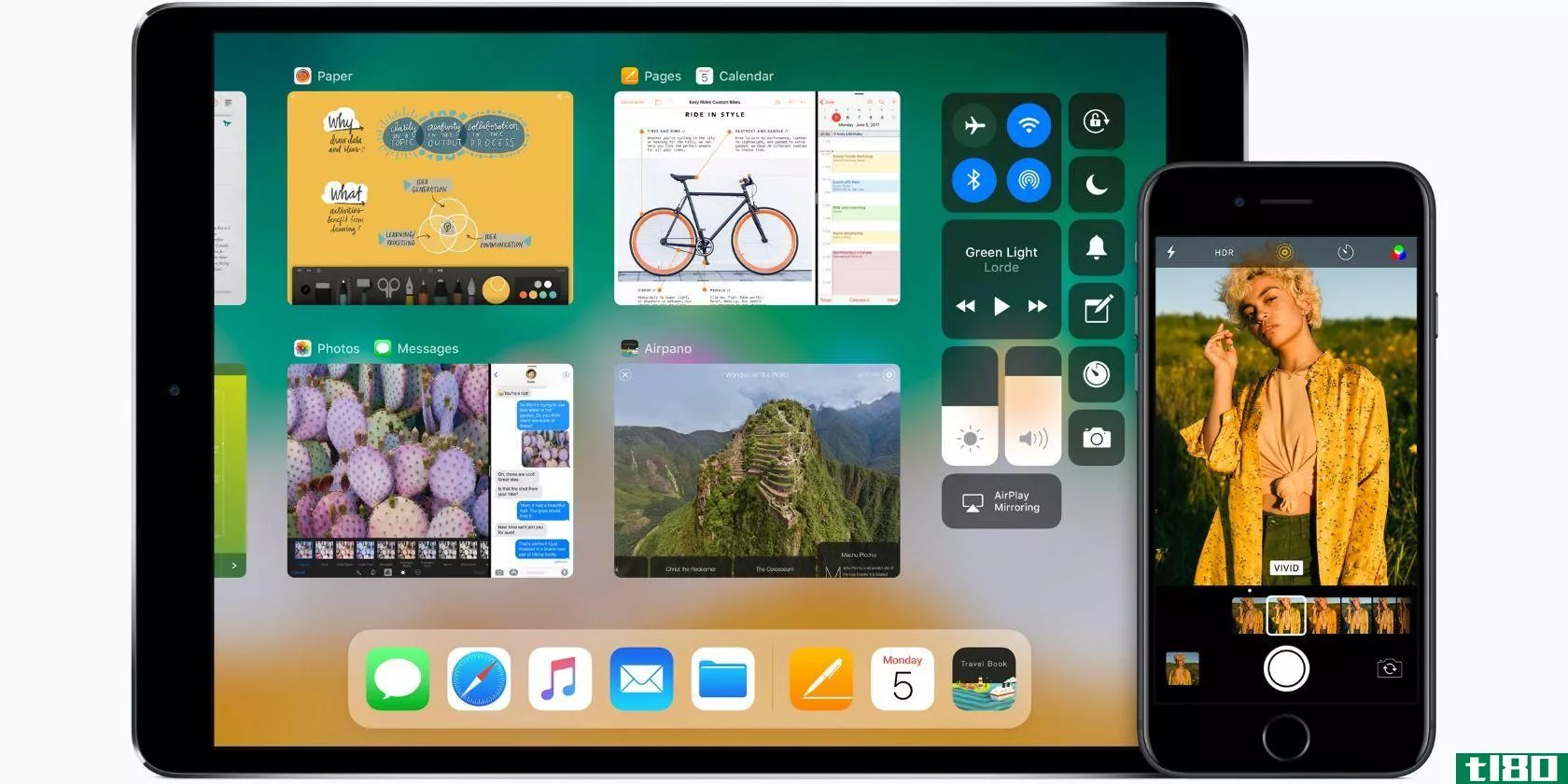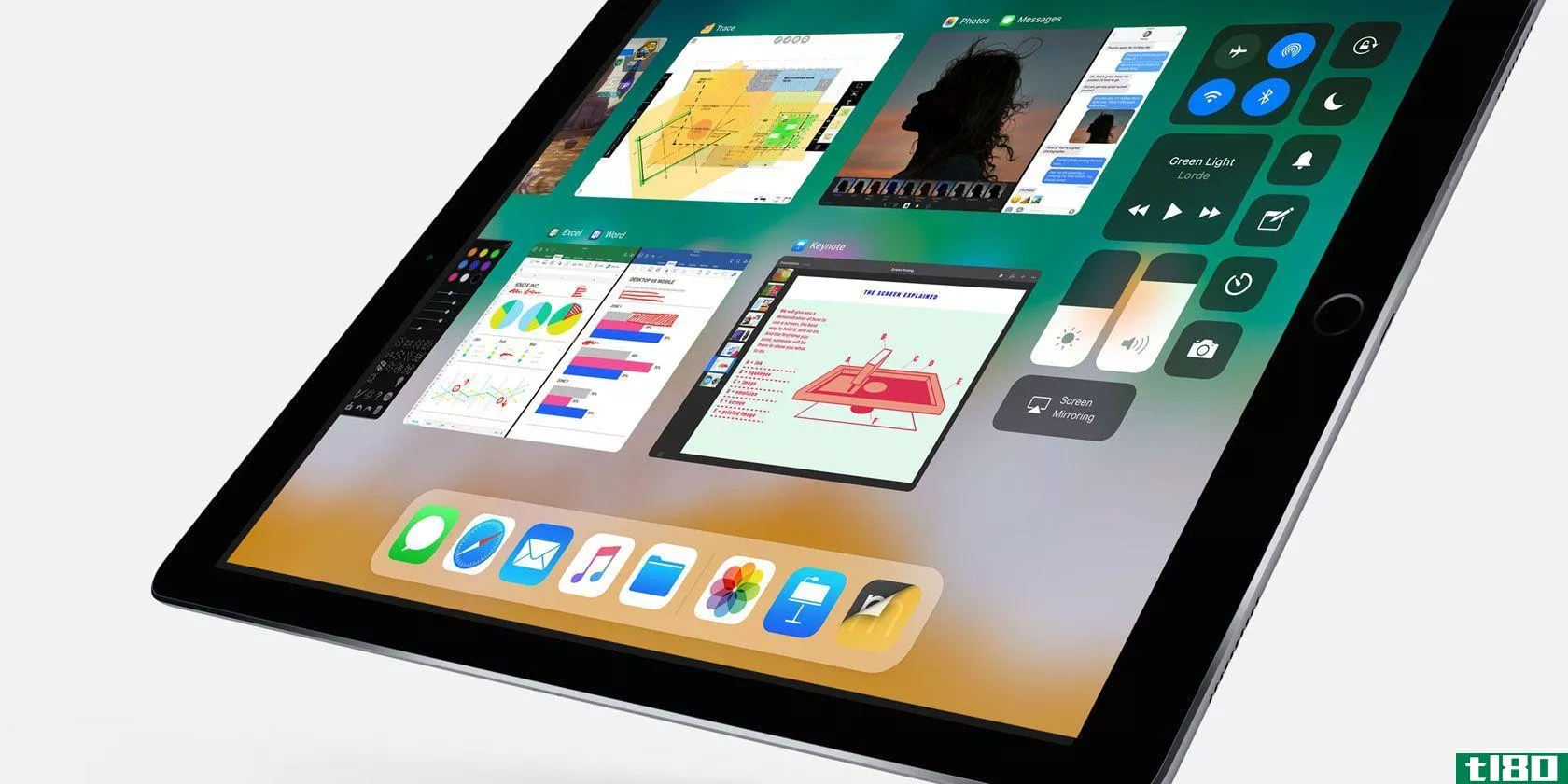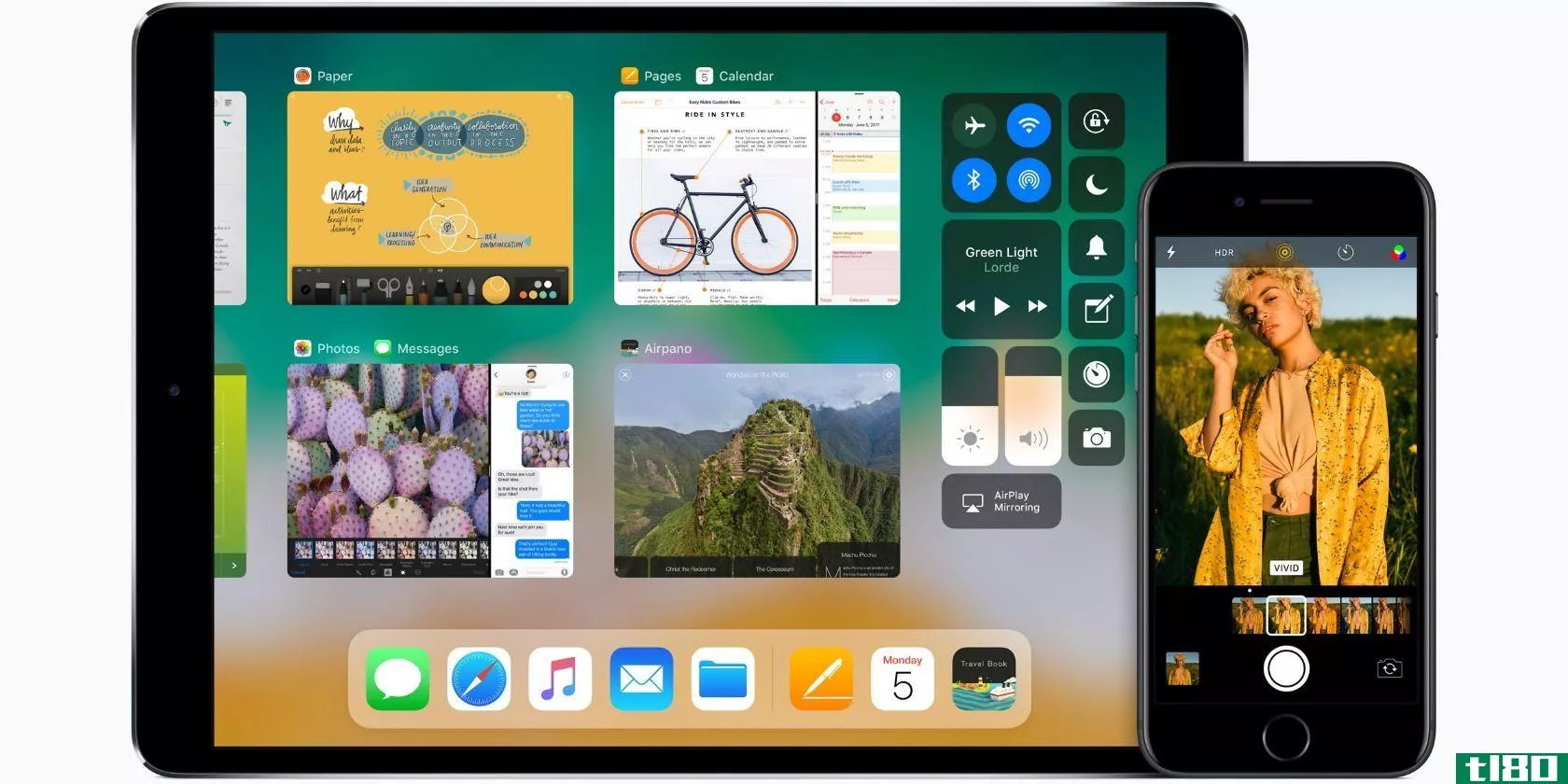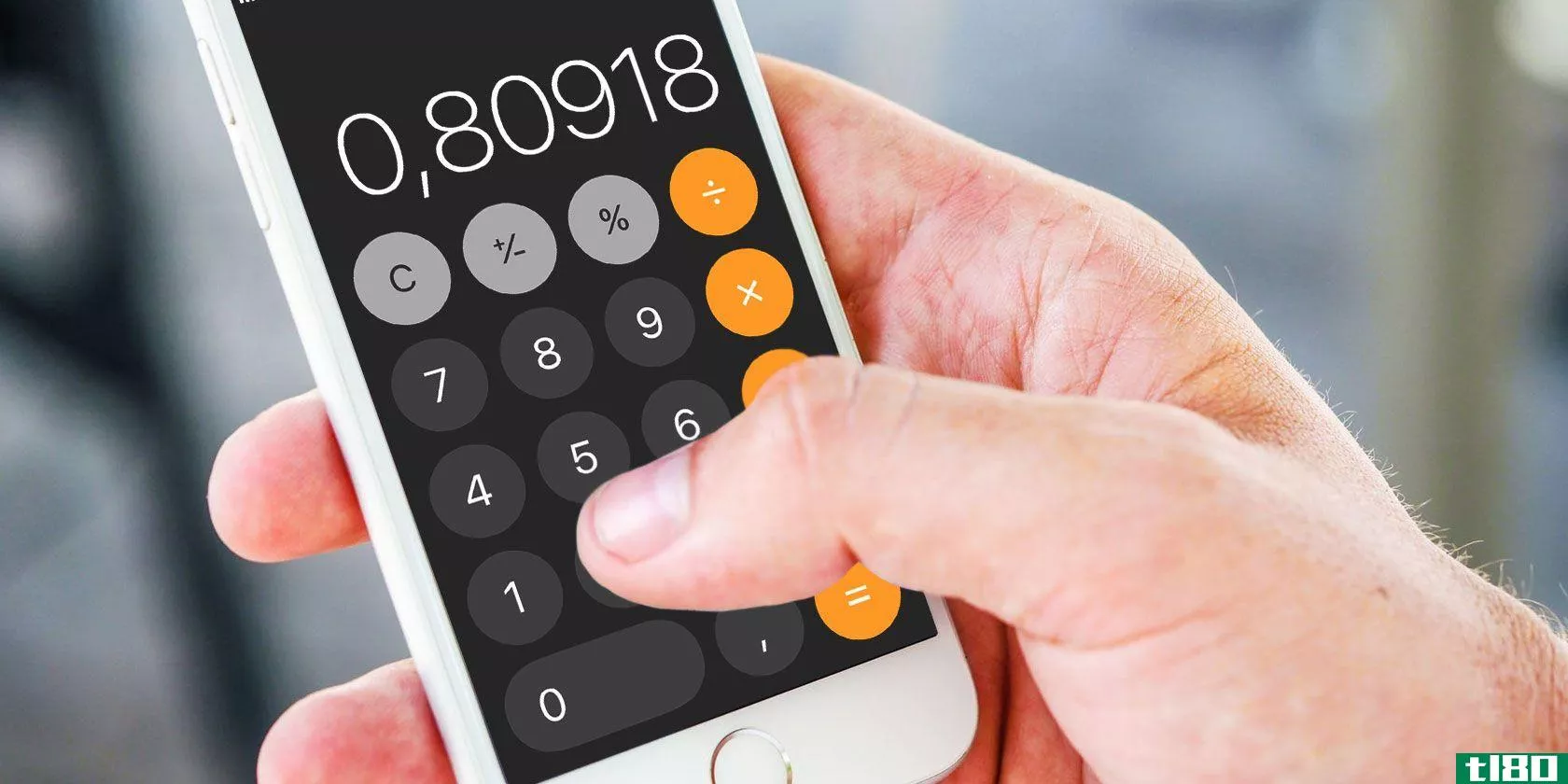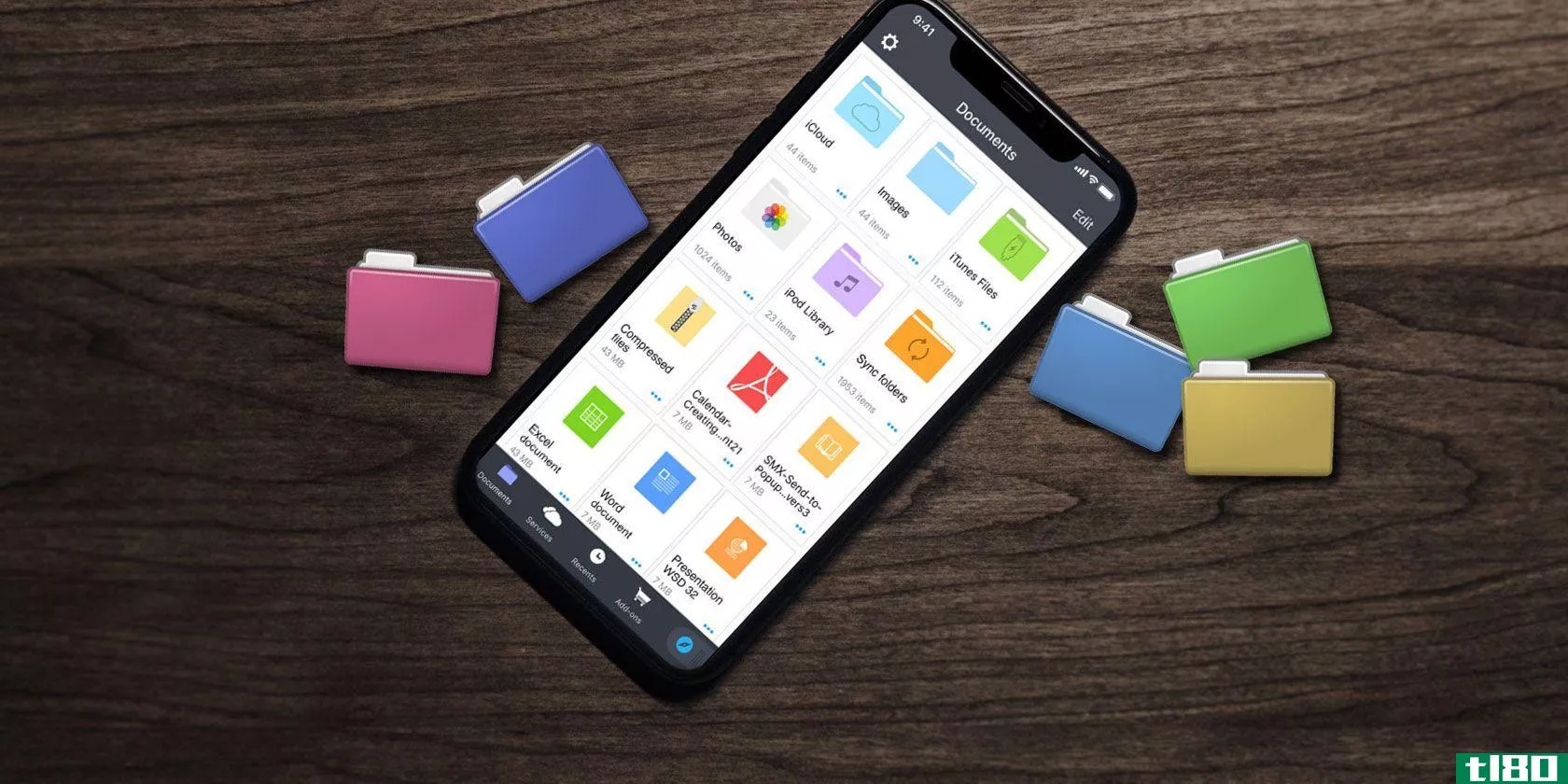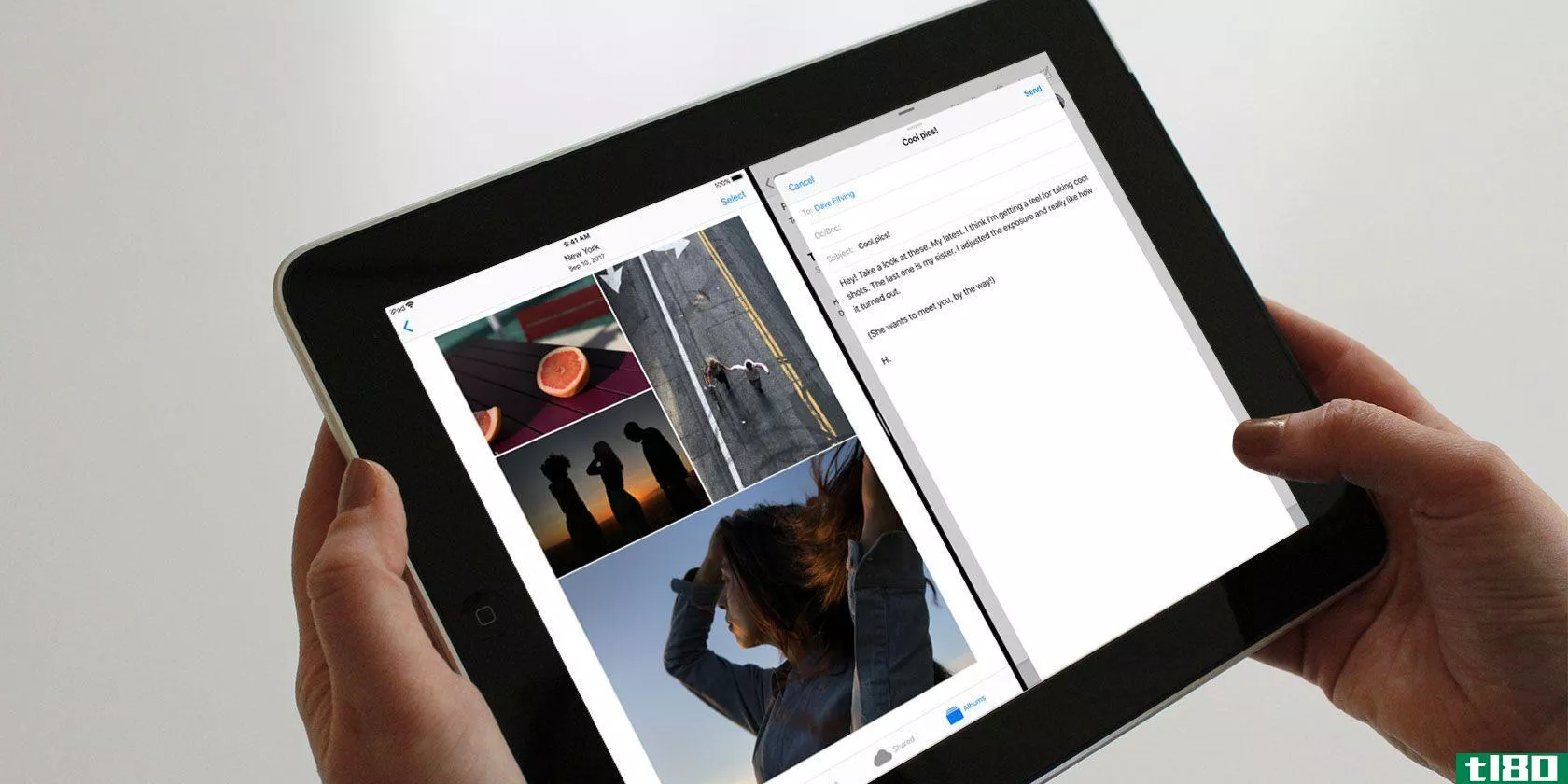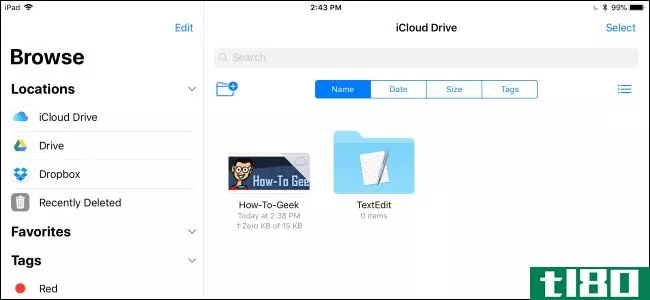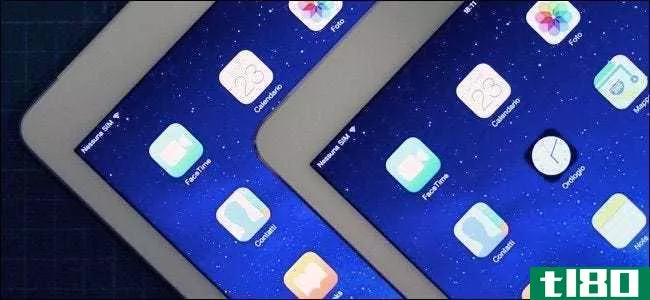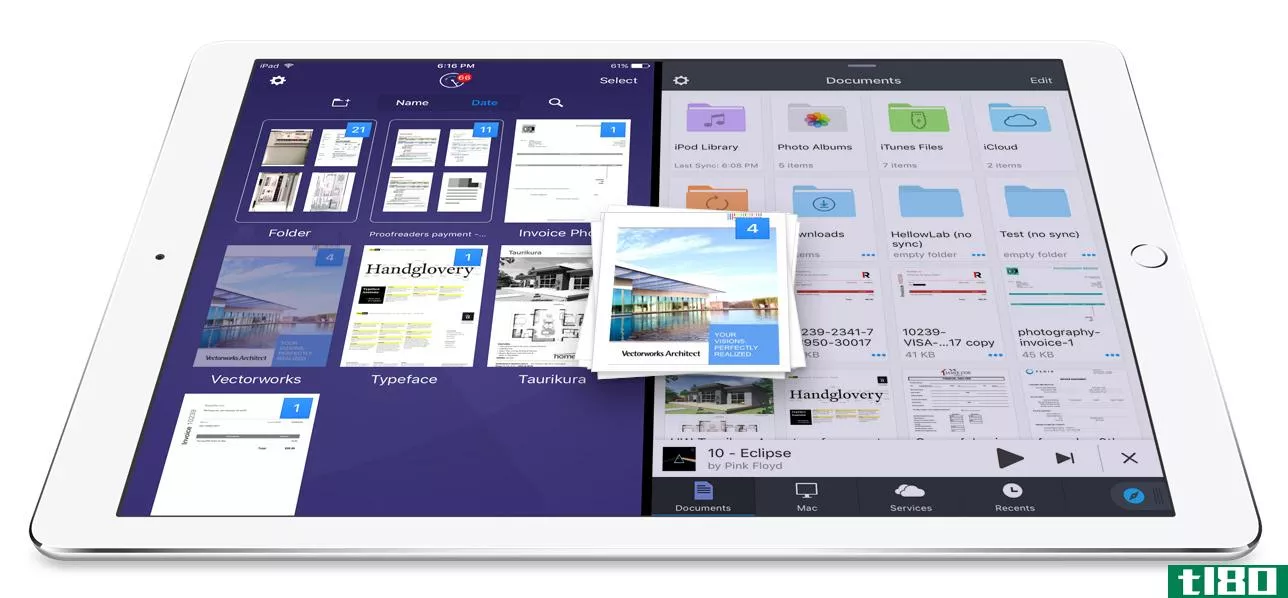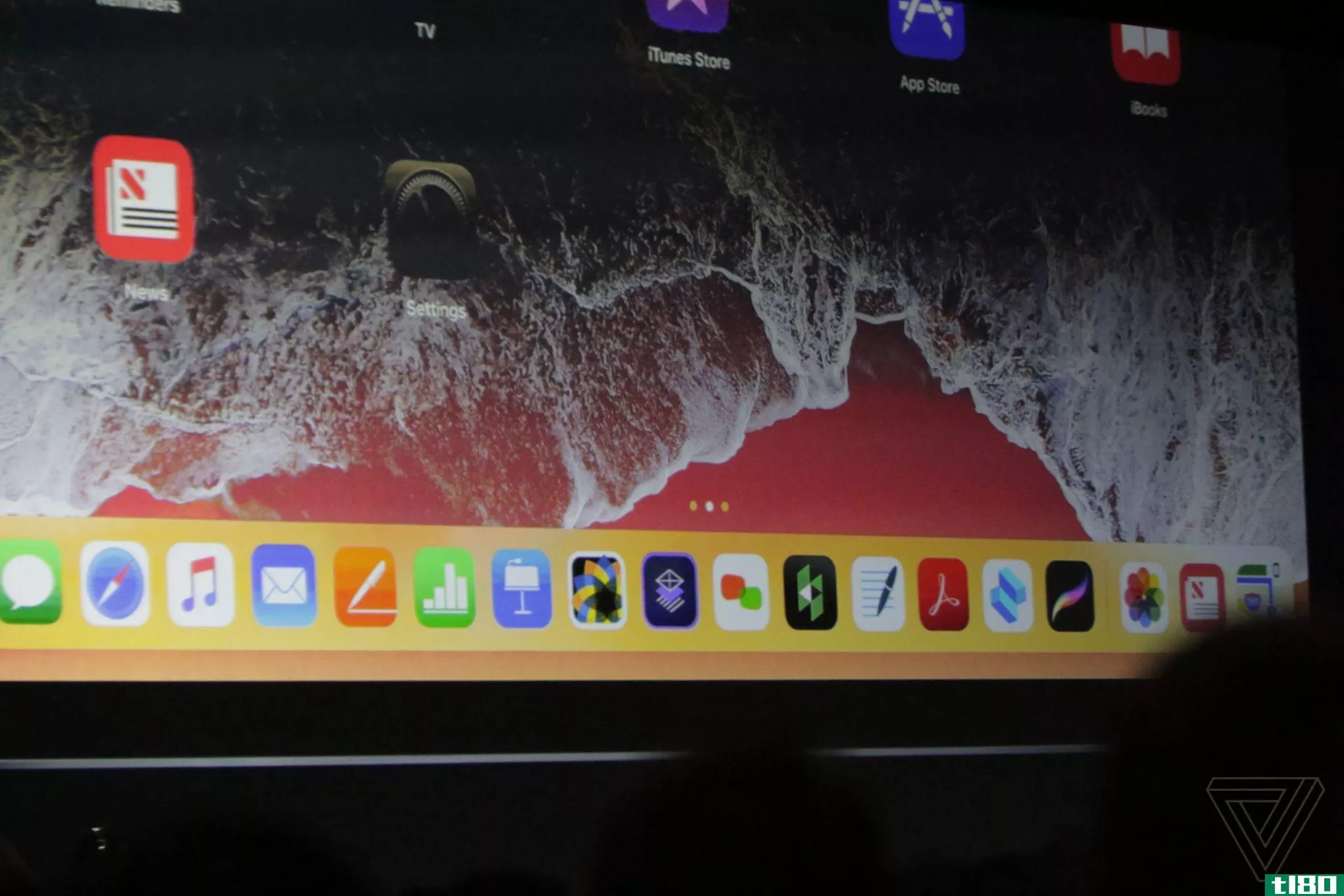适用于运行ios 11的iPad的最佳拖放应用程序
iOS 11给iPad带来了巨大的变化。这几乎就像苹果的平板电脑重生了。新的Dock使得在应用程序之间切换变得非常容易,而拆分视图多任务处理最终是有意义的。但最重要的是添加了拖放应用程序。
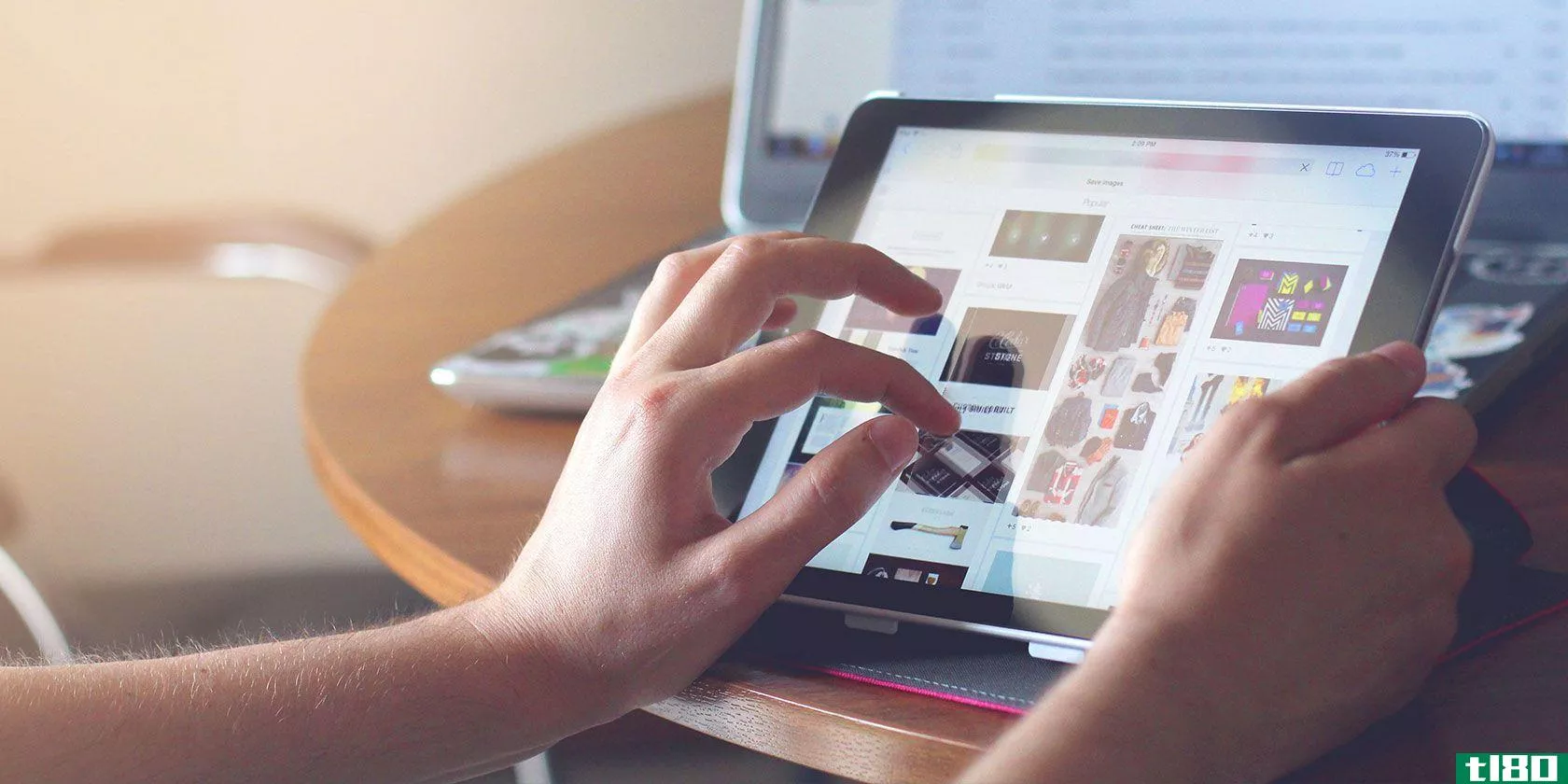
这个看似简单的功能消除了我们对iPad的一些最大挫折,使它更接近成为一台“真正的”电脑。快速方便地将数据从一个应用程序传输到另一个应用程序的能力是一个巨大的生产力提升器。
ios 11中拖放应用的工作原理
ios11中的拖放是桌面功能的演变。在电脑世界里,你只有一个指针。在iPad上,你可以用你所有的手指。这就产生了一些非常有趣的用例。首先,你可以用一个手指拿着东西,而你正在拿起其他东西或四处航行。
iOS 11上的拖放交互主要有三个部分:
- 选择:点击并按住任何元素(文本或媒体),你会看到它抬起。这意味着您可以选择此内容。
- 拖动:一旦内容悬停,移动你的手指,你会注意到它现在停靠在你的手指所在的位置。你可以用另一个手指来选择多个元素,它们都会连接到你手指下面的甲板上。
- 拖放:导航到另一个应用程序或您要将媒体发送到的屏幕,只需松开手指即可传输内容。
使用像gladys这样的架子应用程序
iOS中总是有书架的概念来自Federico Viticci的iOS 11概念。虽然这个愿望没有实现,但滑动功能的新实现使Shelf的版本成为可能。
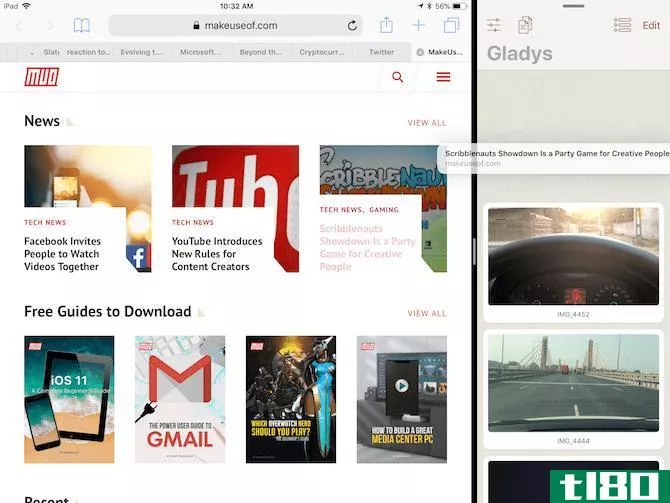
当你在多个应用程序中工作时,反复切换应用程序来复制和粘贴单个内容是没有意义的。相反,如果有类似于工具架的内容,则可以将拖入内容添加到工具架,然后在以后的任何时候将其取下。
App Store上有多个货架应用程序,但你应该从Gladys开始。
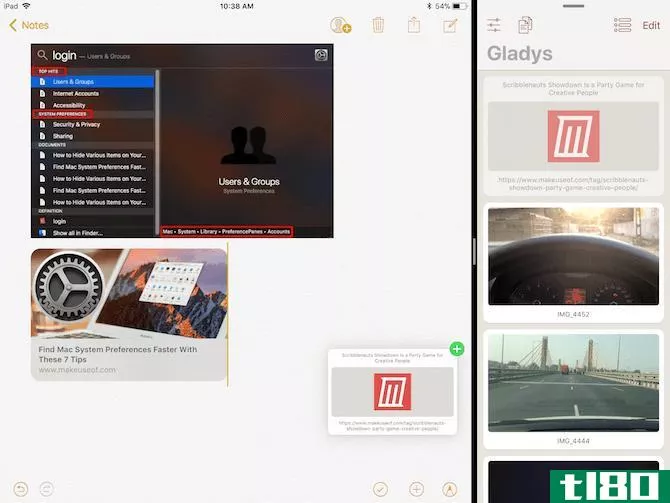
先把格拉迪斯放在幻灯片模式。打开一个应用程序,然后向上滑动以查看Dock(或在Spotlight中搜索),并将Gladys应用程序拖到当前打开的应用程序上。格拉迪斯会在右边的浮动窗口打开。轻按顶部的手柄,将其推出屏幕。
轻触并按住某个对象以选中它(您可以拾取多个项目),然后从右边缘滑入以带回Gladys。把文件放到Gladys应用程序区。下次你滑进格拉迪斯时,你的文件都会在那里。点击并按住以选择,将其拖出并放到所需的应用程序中。
ios 11文件应用程序
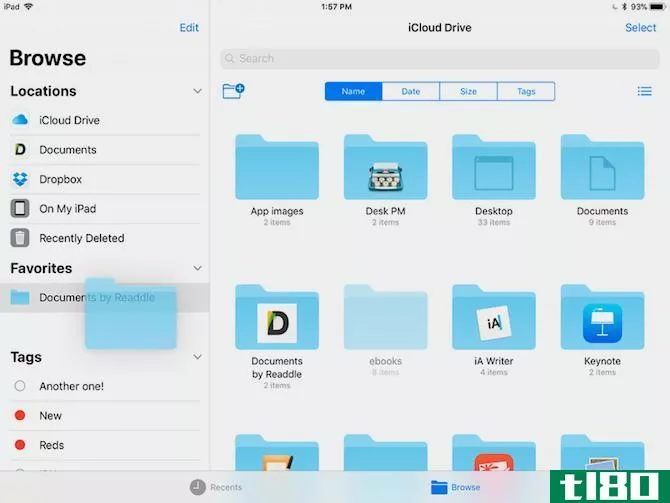
iOS 11中的新文件应用程序是一个拖放的游乐场。您可以拿起任何文件或文件夹,选择多个文件,然后轻松地将其放入另一个文件夹。也可以将项目拖动到侧边栏的“收藏夹”部分。将文件拖到侧边栏中的任何标记上,以自动分配它。
熊
苹果笔记是伟大的,但熊更好。如果你正在寻找一个功能更丰富的替代苹果笔记应用程序,你应该考虑采用熊。它是为现代iOS和macOS生态系统而构建的,而且它的基本原理是正确的。
该应用程序提供了最低限度的写作环境,提供了现代笔记应用程序所能提供的所有有用的格式和文本操作功能(当然,它还支持降价)。
https://vimeo.com/237764620
其中最主要的是贝尔斯登自己对iOS11拖放功能的看法。简单的东西就行了。你可以拖入任何文本,图片或链接到熊,它将显示在一个丰富的预览说明。
但你可以做更多的拖放在熊的权利。当您选择一个注释(或多个注释)时,底部将显示一个新的熊栏。把它们放在熊栏上,你会得到一个你可以选择的动作列表。将便笺扔掉,移动,固定或以您选择的任何格式导出。
1密码
1Password是iOS和macOS上最好的密码管理应用程序。与其他密码管理服务不同,您可以选择将加密的vault文件存储在本地或您的个人云存储帐户上。这大大降低了网络黑客的风险。
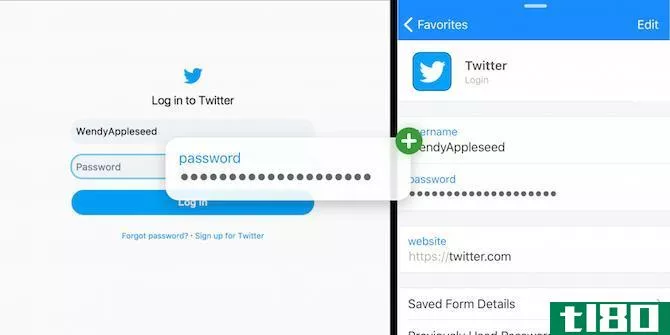
iPad上的1Password支持新的幻灯片视图和拖放功能。下次您需要在应用程序或网站中输入密码时,请在幻灯片视图中打开1密码,找到登录名,然后将用户名和密码拖放到相关字段中。这种互动的美妙之处在于它无处不在。
拉链(0.99美元)
Zipped是一个非常酷的归档工具,它填补了文件应用程序留下的空白。您可以将它与文件应用程序一起使用来快速压缩和解压缩文件和文件夹。该应用程序是无界面的,主要使用拖放操作。
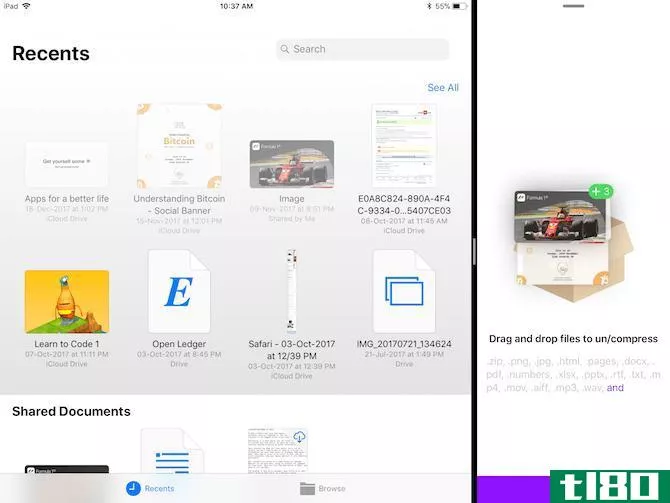
在文件应用程序旁边的拆分视图中打开应用程序。选择多个文件并将它们放在Zipped应用程序上。应用程序将询问您希望存档显示在哪里。在文件应用程序中选择位置,几秒钟后压缩的文件就会出现。要解压文件,只需将其拖到已压缩的应用程序上即可启动该过程。
电子邮件应用程序
很可能,你最喜欢的电子邮件应用程序已经更新,支持拖放。Spark是我们最喜欢的iOS电子邮件应用程序,它支持通过拖放将文件作为附件导入和导出。
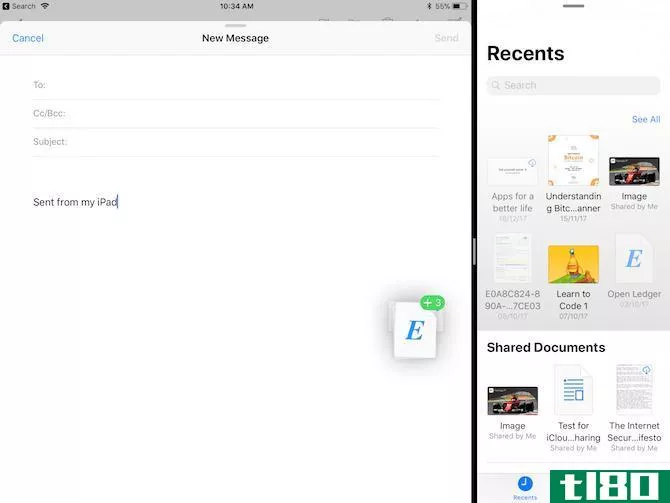
在默认的邮件应用程序中,可以拖入图像、媒体等。事实上,如果你在“编写”窗口中拖入多个文件,Mail应用程序会自动为你压缩这些文件并将其作为附件添加。
生产力套件
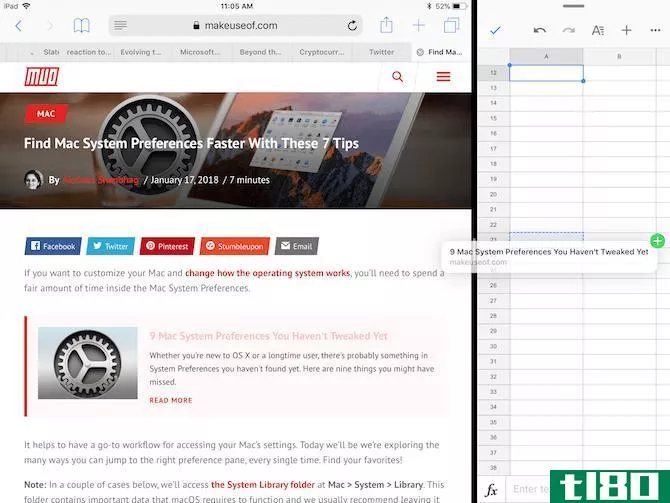
不管你是在苹果阵营、谷歌阵营还是微软阵营,你都可以在所有经典的生产力应用程序之间使用拖放。
苹果的iWork套件(数字、页面、主题演讲)、微软Office(Word、Excel、PowerPoint)和谷歌的三款生产力应用程序(文档、工作表、幻灯片)都支持在iPad上拖放。现在,你可以在演示应用程序中轻松地移动对象和图像,或者在文字处理器中轻松地移动文本。
更多拖放应用程序
现在有更多的应用程序支持拖放。虽然它们可能并不都有这个功能的特殊实现,但大多数流行的任务管理、图像编辑和文本编辑应用程序都有拖放选项这一事实本身就令人惊讶。
这意味着,如果你在日常生活中使用以下应用之一,你就可以理所当然地使用拖放功能。对于一项新技术来说,没有比这更好的感觉了。
- 亲和力照片
- 像素发生器
- 推特
- 可注释的
- Pinterest公司
- 好消息4
- PCalc公司
- 谷歌浏览器
- 印象笔记
- 简洁日程
- 事情3
你最喜欢的iPad生产力应用程序是什么?他们支持拖放吗?在下面的评论中与我们分享。
- 发表于 2021-03-11 18:40
- 阅读 ( 162 )
- 分类:IT
你可能感兴趣的文章
如何在iphone和ipad上使用ios11的新文件应用程序
...从未在iPhone或iPad上安装“用户暴露”的文件系统。每个应用程序都有自己的沙盒存储系统。随着iOS 11的出现,这种情况正在发生变化。 ...
- 发布于 2021-03-13 02:03
- 阅读 ( 185 )
如何在ios 11中使用苹果强大的新notes功能
iPhone和iPad上内置的Notes应用程序已经成为组织的强大工具。在iOS 11中,苹果增加了一些功能,可以帮助它与OneNote和Evernote等更受欢迎的笔记应用进行竞争。 ...
- 发布于 2021-03-13 02:29
- 阅读 ( 494 )
iOS11发布:如何在iphone和ipad上下载和安装
...丁、扩展的核心功能,以及未来与基于苹果新开发工具的应用程序的兼容性。你只需要一部iphone5s或更高版本;ipadmini2、Air、Pro或更高版本;或者第六代ipodtouch。 ...
- 发布于 2021-03-13 02:50
- 阅读 ( 213 )
iOS11让你的ipad更加出色的11种方式
...acOS风格的基座。从这里,你可以添加多达13个你最喜欢的应用程序,而不是只有5个。 ...
- 发布于 2021-03-13 03:34
- 阅读 ( 200 )
iOS11如何让你的ipad更像mac
...不同的设备上运行windows10,Chrome操作系统可以访问Android应用程序,现在iOS获得了一些通常与macOS相关的功能。 ...
- 发布于 2021-03-14 11:09
- 阅读 ( 165 )
适用于iPhone和iPad的5款最佳文件管理器应用程序
...的文件和文档,那么您需要在iOS上使用第三方文件管理器应用程序。 ...
- 发布于 2021-03-24 21:42
- 阅读 ( 281 )
如何在ipad上分割屏幕(以及操作时的最佳提示和技巧)
... 不过,平板电脑用户将从将分屏应用程序作为其工作流程的一部分中获益匪浅。该功能可帮助您节省时间并提高工作效率。 ...
- 发布于 2021-03-25 02:17
- 阅读 ( 299 )
4个小贴士,让你的ipad老掉牙
...),您要完成的第一项任务是释放一些存储空间。iOS及其应用程序需要一定的可用空间才能发挥最佳性能。如果您的平板电脑几乎满负荷,这可能会导致性能问题。 ...
- 发布于 2021-03-25 04:30
- 阅读 ( 214 )